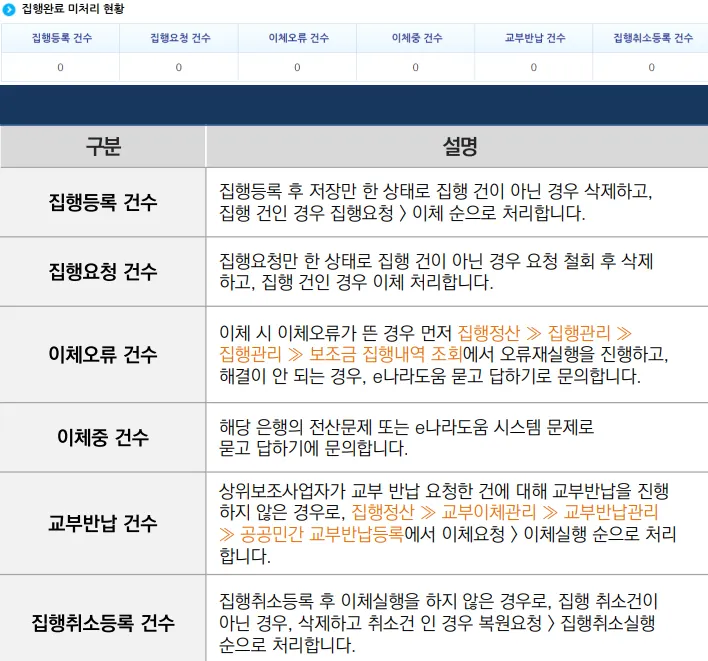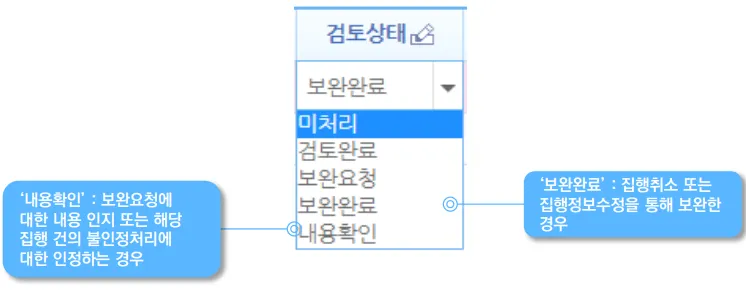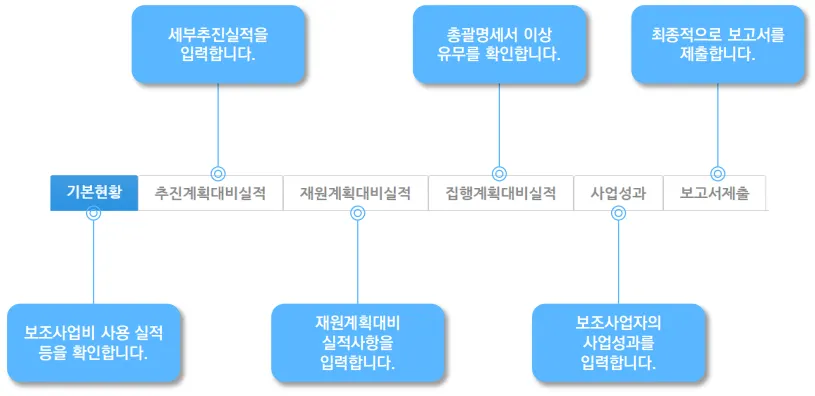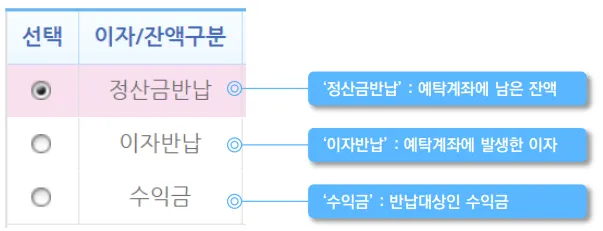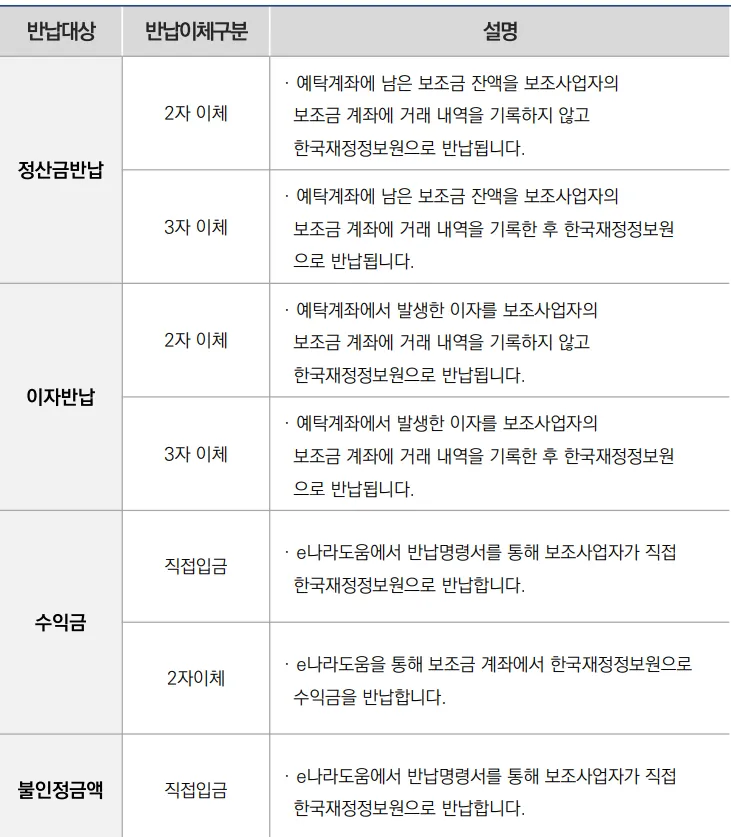e나라도움 보조사업 정산 업무 흐름도
순서 | 보조사업자 | 상위보조사업자 |
1 | 사업 종료 시 집행마감을 한 후 이자, 잔액, 수익금을 등록 및 확인합니다 | |
2,3 | 보조사업자가 집행한 집행내역들을 검토합니다.
보완할 내용이 있는 경우 ‘보완요청’ 보완할 내용이 없는 경우 ‘검토완료’합니다 | |
4 | 상위보조사업자가 요청한 집행 건을 집행정보수정 또는 집행취소로 보완합니다 | |
5 | · 보완 내용에 따라 ‘보완완료’ 또는 ‘내용확인’으로 결과를 등록합니다 | |
6 | 보조사업자의 집행내역 검토가 모두 끝나면 ‘정산완료’합니다 | |
7 | 사업에 대한 정산 실적을 작성하여 제출합니다. | |
8 | 제출받은 정산보고서를 검토하고 최종 정산보고서를 확정합니다. | |
9 | 보조사업자는 잔액, 이자 등이있는 경우 한국재정정보원으로반납합니다 |
집행마감
•
보조사업자는 사업이 종료되면 집행정산 ≫ 정산관리 ≫ 정산관리 ≫ 집행마감처리(하위)에서 집행마감 버튼을 클릭하고 최종정산을 진행합니다.
•
집행마감 이후 보조사업자는 이자금액조회 버튼을 클릭하여 반납할 이자 금액을 조회할 수 있고, 수익금등록 버튼을 클릭하여 반납하기로 한 수익금에 대해 수익금을 등록합니다
•
집행완료 미처리현황
집행마감 전 아래의 그림과 같이 각 건수가 모두 ‘0’인 상태여야 집행마감이 가능합니다.
[상위보조사업자]집행내역보완 – 검토결과 확인
•
보조사업자가 집행마감을 하게 되면 상위보조사업자는 보조사업자의 집행내역을
검토합니다.
•
상위보조사업자가 검토한 결과는 집행정산 ≫ 정산관리 ≫ 정산관리 ≫ 정산내역보완(하위)에서 ‘검토진행상태’ 항목에서 결과를 확인할 수 있습니다
[보조사업자]집행내역보완 – 보완
•
상위보조사업자가 ‘보완요청’한 집행 건을 더블 클릭하여 집행취소 또는 집행정보수정 해당 버튼으로 보완합니다
•
보조사업자는 ‘집행취소', '집행정보수정’을 통해 보완을 완료했다면,보완결과등록 버튼을 클릭하여 다음 검토상태로 변경하여 상위보조사업자에게 보완결과를 알려줍니다
[보조사업자]정산보고서 - 정산자료생성
•
상위보조사업자가 모든 집행 건에 대해 검토를 끝내고 정산 완료하면 보조사업자는 정산보고서를 작성합니다
•
사업수행관리 ≫ 사후 관리 ≫ 정산보고관리 ≫정산보고서생성관리에서 먼저, 정산자료생성 버튼을 클릭하여 정산자료를 생성합니다.
[보조사업자]정산보고서 - 정산보고서 작성
•
보조사업자는 정산자료 생성 후 사업수행관리 ≫ 사후 관리 ≫ 정산보고관리 ≫ 정산보고작성관리에서 보고서작성 버튼을 클릭하여 보고서를 작성할 수 있습니다.
•
재원계획대비실적, 사업성과 탭은 별도로 제공되는 양식이 없으므로 자유 양식 또는 상위보조사업자가 제공하는 양식이 있는지 확인하여 작성합니다.
[보조사업자]보조사업 반납
•
보조사업자는 정산보고서를 제출하고, 상위보조사업자가 최종 정산보고서를 확정하면 집행정산 ≫ 정산관리 ≫ 반납관리 ≫ 이자잔액반납등록(하위)에서 반납을 진행할 수 있습니다.
•
반납대상을 선택한 후, 아래 표를 참고하여 반납 대상별로 반납 이체 구분을
선택하여 반납할 수 있습니다.
•
보조사업자는 반납 대상별 이체구분을 선택하였으면 저장버튼을 클릭한 후 이체요청 버튼이 활성화되면 이체담당자에게 이체 요청합니다.
•
이체담당자는 집행정산 ≫ 정산관리 ≫ 반납관리 ≫ 반납이체실행(하위)에서 이체할 대상을 선택하고, 이체실행 버튼을 클릭합니다. 기 등록한 이체인증서, OTP, 이체비밀번호를 사용하여 이체를 완료합니다.